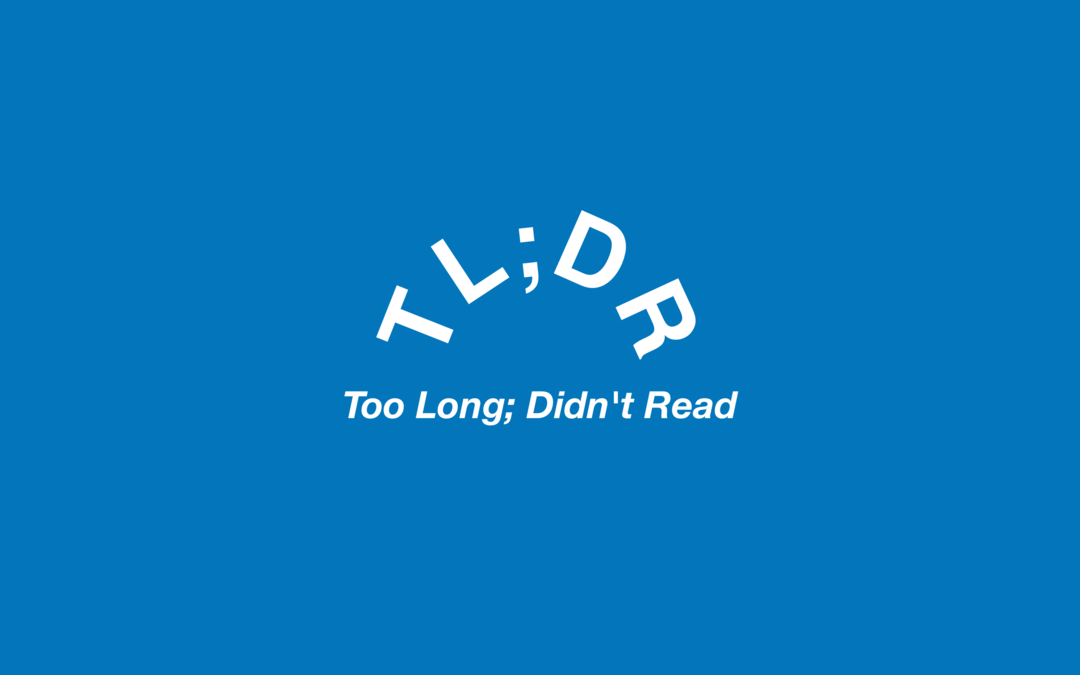Hur man konverterar Microsoft Office -filer till Google -filer
Microsoft Office Google Google Docs Hjälte / / August 23, 2021

Senast uppdaterad den
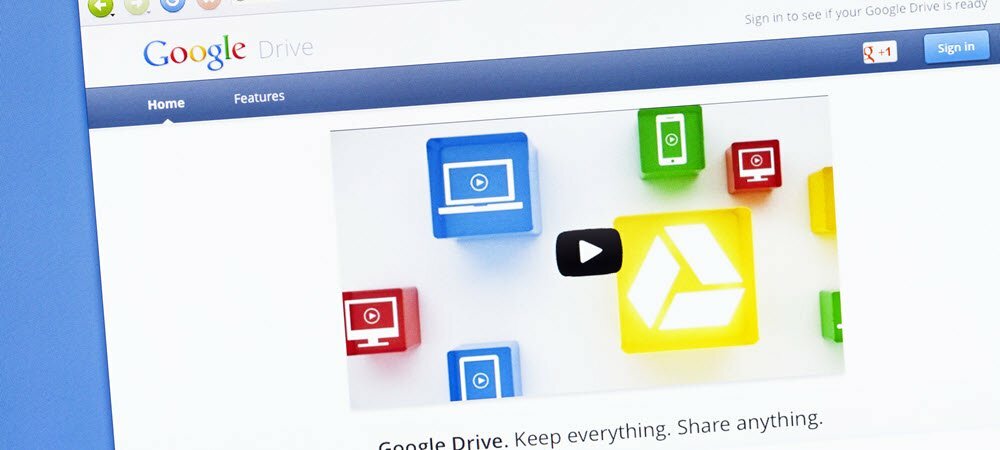
Du kan konvertera en Office -fil till en Google -fil enklare än du kanske tror. Så här konverterar du filer med Google -applikationer.
Dessa dagar känns det som att det alltid finns en kombination av Microsoft Office- och Google -filer att klara av. Du skapar dokument med Office -program, men dina medarbetare behöver dem som Google -dokument eller vice versa. Lyckligtvis inser Google detta och vill se till att du kan arbeta med dina filer oavsett deras ursprung.
Vi visar dig hur du konverterar en Office -fil till en Google -fil och arbetar med Office -filer via Google Drive utan att konvertera dem vid behov.
Lägg till Office -filer till Google Drive
När du har laddat upp en Word-, Excel- eller PowerPoint -fil till Google Drive, kan du öppna den i Dokument, Kalkylark eller Presentationer.
Klicka på Ny plustecken längst upp till vänster och välj Filuppladdning. Sök efter din fil, markera den och klicka på Öppen.
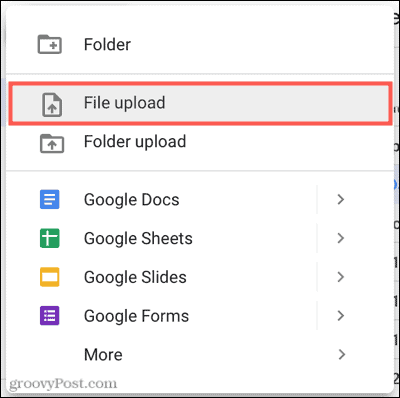
Din fil visas som den ursprungliga Office -filtypen i Google Drive.

Därifrån kan du öppna den och fortsätta arbeta med filen medan den behåller sitt ursprungliga Office -format, som Word -dokumentet i skärmdumpen nedan.
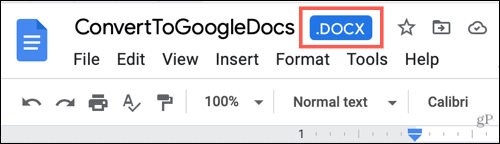
Men om du vill konvertera den till en Google -filtyp som Dokument, Kalkylark eller Presentationer, är det lika enkelt.
Konvertera en Office -fil till en Google -fil
Om du dubbelklickar för att öppna filen ska den öppnas i rätt Google-applikation. Men du kan också högerklicka på den, flytta markören till Öppna medoch välj motsvarande filtyp, Google Dokument, Google Kalkylark eller Google Presentationer.
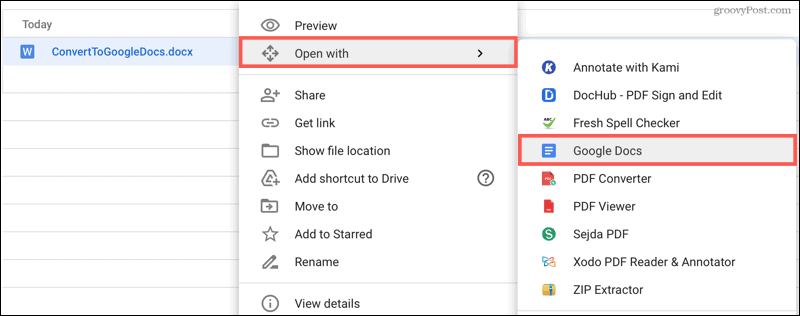
Med dokumentet öppet klickar du på Fil i menyn och välj Spara som Google Dokument, Google Kalkylark eller Google Presentationer per din dokumenttyp.
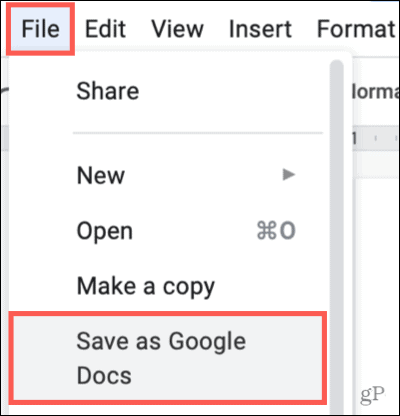
En ny flik öppnas med filen i det Google -program du valde. Filen sparas automatiskt på Google Drive som den nya filtypen Google. När du återvänder till Google Drive bör du se båda filerna, det ursprungliga Office -dokumentet och det nyligen sparade Google -dokumentet.

Om du vill ta bort den ursprungliga Office-filen högerklickar du på den och väljer Avlägsna.
Konvertera alltid Office -filer till Google -filer
Om du hellre inte vill gå igenom den här processen varje gång du laddar upp ett Office -dokument kan du aktivera en inställning för att göra det automatiskt varje gång.
- I Google Drive klickar du på redskap ikonen längst upp till höger och välj inställningar.
- Välja Allmän till vänster och markera rutan för Konvertera överförda filer till redigeringsformatet för Google Dokument.
- Klick Gjort.
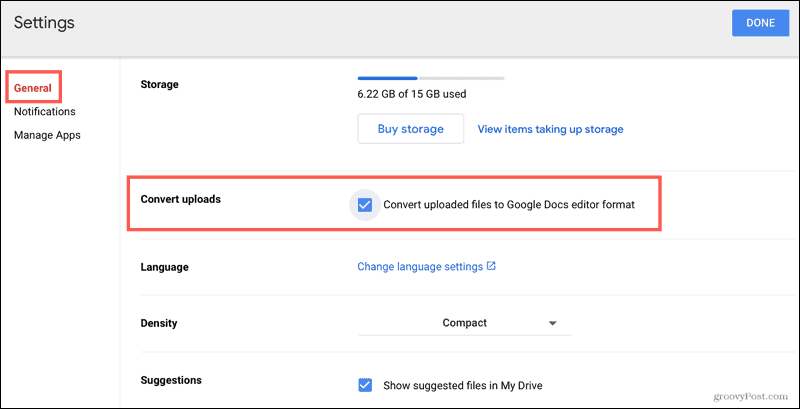
När du har aktiverat den här inställningen kommer varje Office -fil du laddar upp i framtiden att konverteras till motsvarande Google -filtyp. Detta gäller inte filer som du redan har laddat upp till Google Drive.
Microsoft Office och Google kan arbeta tillsammans
Det behöver inte vara en kamp att arbeta med både Microsoft Office- och Google -filer. Oavsett vilken plattform du föredrar kan du göra det enkelt för andra du delar med och de som delar med dig.
Mer information om delning av filer finns i våra guider till dela Google Dokument, Kalkylark och Presentationer eller dela Microsoft Word, Excel och PowerPoint.
Så här rensar du Google Chrome -cacheminne, cookies och webbläsarhistorik
Chrome gör ett utmärkt jobb med att lagra din webbhistorik, cache och cookies för att optimera webbläsarens prestanda online. Så här gör hon ...
Prismatchning i butik: Så här får du priser online när du handlar i butiken
Att köpa i butik betyder inte att du måste betala högre priser. Tack vare prismatchningsgarantier kan du få rabatter online när du handlar i ...
Hur man ger en Disney Plus -prenumeration med ett digitalt presentkort
Om du har tyckt om Disney Plus och vill dela det med andra så köper du ett Disney+ presentabonnemang för ...
Din guide för att dela dokument i Google Dokument, Kalkylark och Presentationer
Du kan enkelt samarbeta med Googles webbaserade appar. Här är din guide för delning i Google Dokument, Kalkylark och Presentationer med behörigheter ...